拓扑图
使用Site24x7 的拓扑图创建网络拓扑架构并跟踪实时状态。这些是自定义网络地图,您可以使用这些地图在预定义或自定义背景上以逻辑和分层方式排列您的网络设备和接口,以描绘您的网络如何工作以及它的外观。您可以从一个控制台快速了解整个网络,并在需要时快速采取纠正措施。
拓扑图视图
登录 Site24x7,点击左侧的 网络,选择网络拓扑。
在这里,您可以创建和查看网络拓扑图。您还可以在基础设施地图选项卡(位于 主页> 仪表板> 基础设施地图 中)中查看创建并标记为网络的地图。
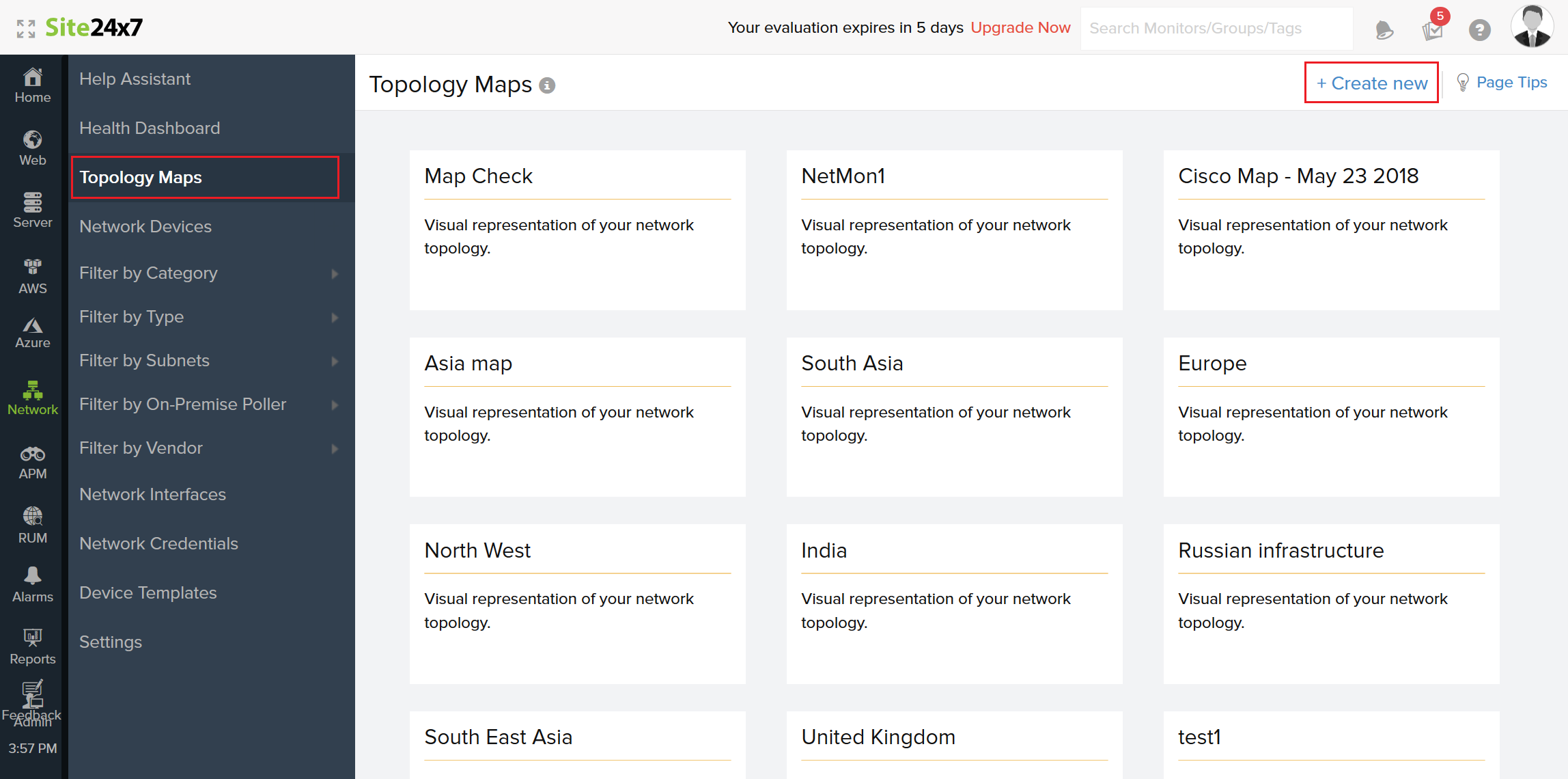
图 1.拓扑图视图。
创建拓扑图
- 登录到 Site24x7。
- 导航到 网络> 拓扑地图> 创建新的。
- 这将打开地图编辑器视图。Site24x7 聚合并在编辑器屏幕的左侧窗格中显示您的 Site24x7 帐户中的所有已配置网络设备。您还可以使用搜索栏搜索监视器。
- 您可以通过单击更改背景更改背景。有多种背景模板可供选择,例如 World Maps、 Continental Maps、 Country Maps和 Gridlines。还有一个额外的选项可以通过单击上传您的图像来导入自定义背景图像。
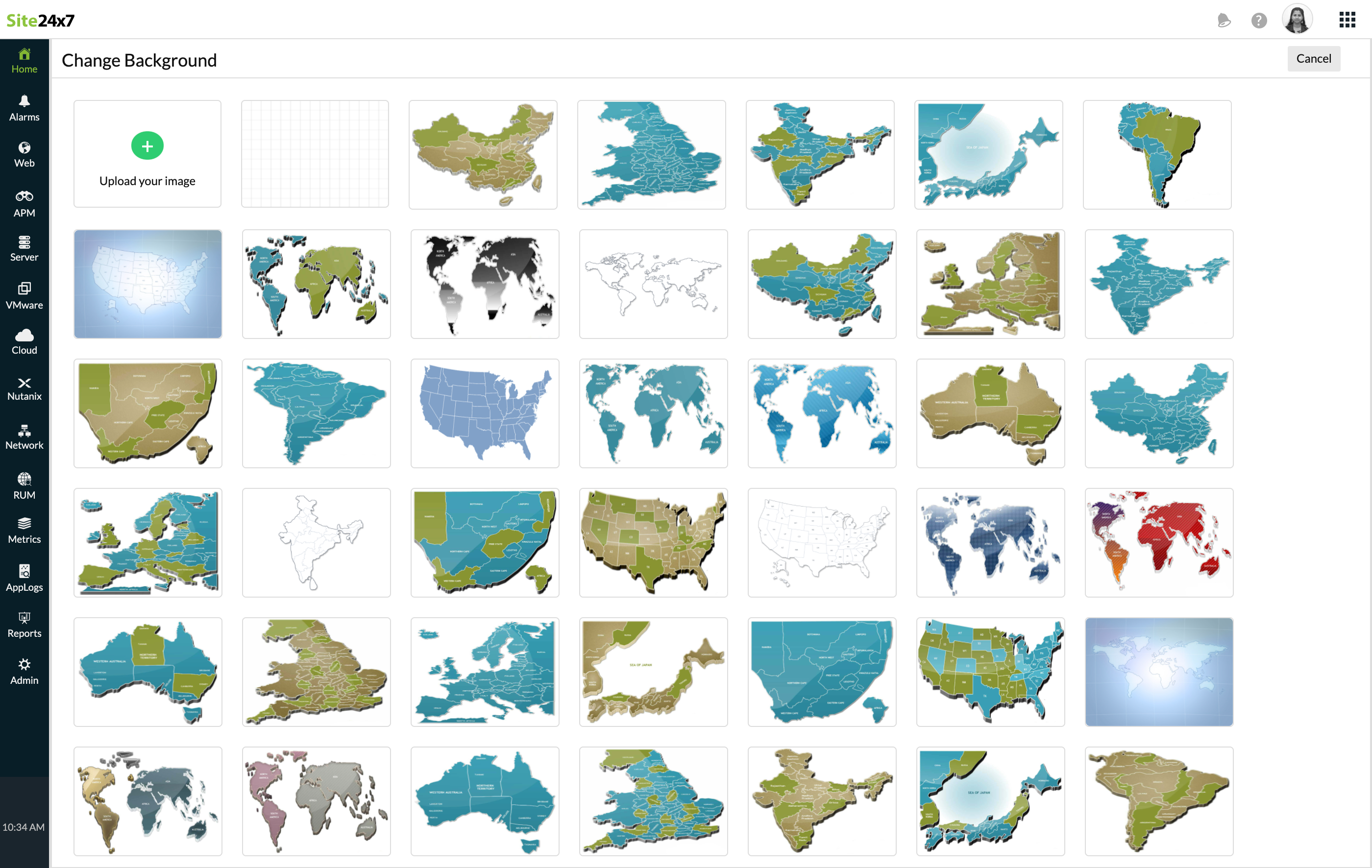
图 2. 更改背景图像。 - 设置背景图像后,将选定的网络设备从左侧窗格拖放到画布上。您可以通过从下拉列表中选择大图标或 小图标来调整监视器图标的大小 。
- 将多个监视器添加到画布后,您可以通过在附加到每个监视器图标的小圆圈之间绘制线条来创建互连。
- 提供合适的 链接名称。在两个设备的接口中选择哪个接口应该是链路,然后从下拉列表中选择一个接口。
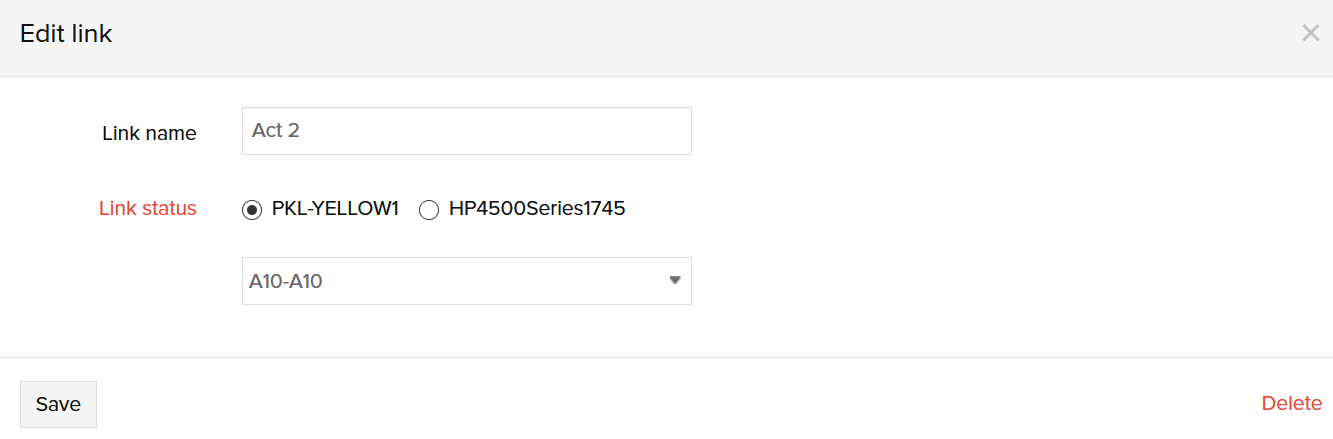
图 3. 编辑链接。 - 在背景图像上绘制拓扑图后,单击完成自定义。您的地图现已创建并将被列出。
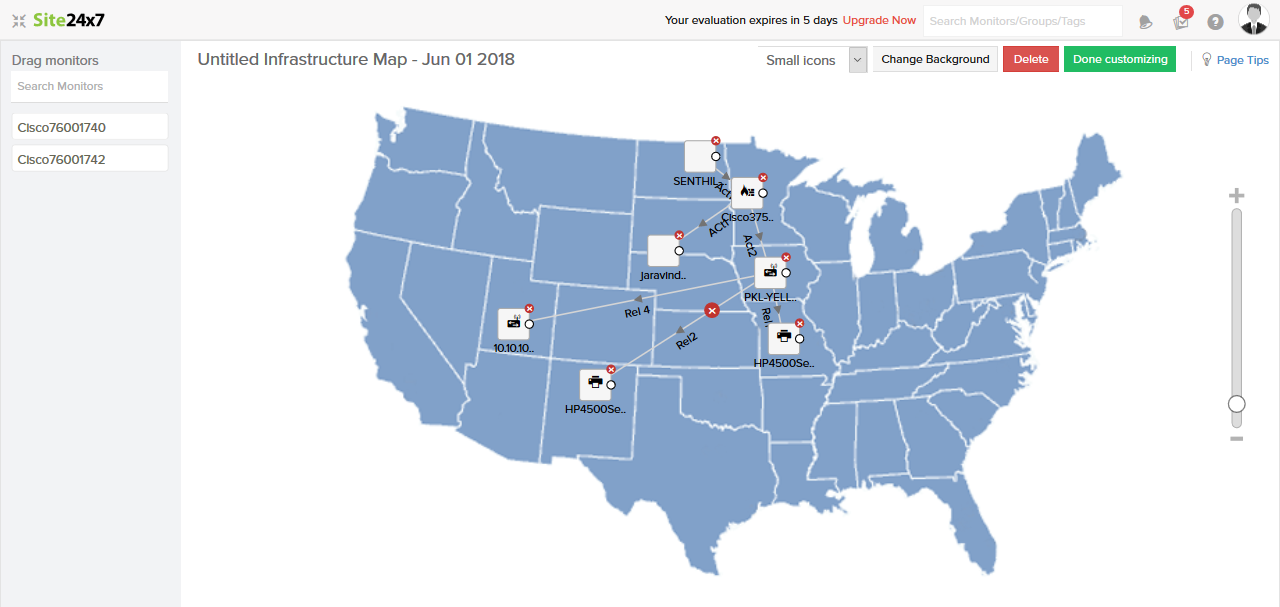
图 4. 创建拓扑图。
编辑拓扑图
- 在拓扑图列表中,单击需要编辑的图的名称。
- 在打开的 地图编辑器视图中,单击编辑。
- 完成应用编辑后,单击完成自定义。
您可以从拓扑地图视图和 Infrastructure Maps视图编辑或删除您的地图 。
了解拓扑图视图
- 将鼠标悬停在节点上可查看设备的基本配置详细信息以及处于运行 、 关闭或 故障状态的接口数量。
- 单击一个节点可查看网络设备的实时性能统计图表,例如响应时间和丢包率。
- 将鼠标悬停在链接上可查看界面的基本配置详细信息、操作状态和管理状态。
- 单击链接可查看接口的实时性能统计图表,例如流量、数据包、错误和丢弃。
- 查看节点和链接的状态为绿色、红色或黄色,分别表示它们是正常、停机或故障。
- 当连接的接口停机或出现故障时,请查看两个网络设备之间的链接变为红色或橙色 。
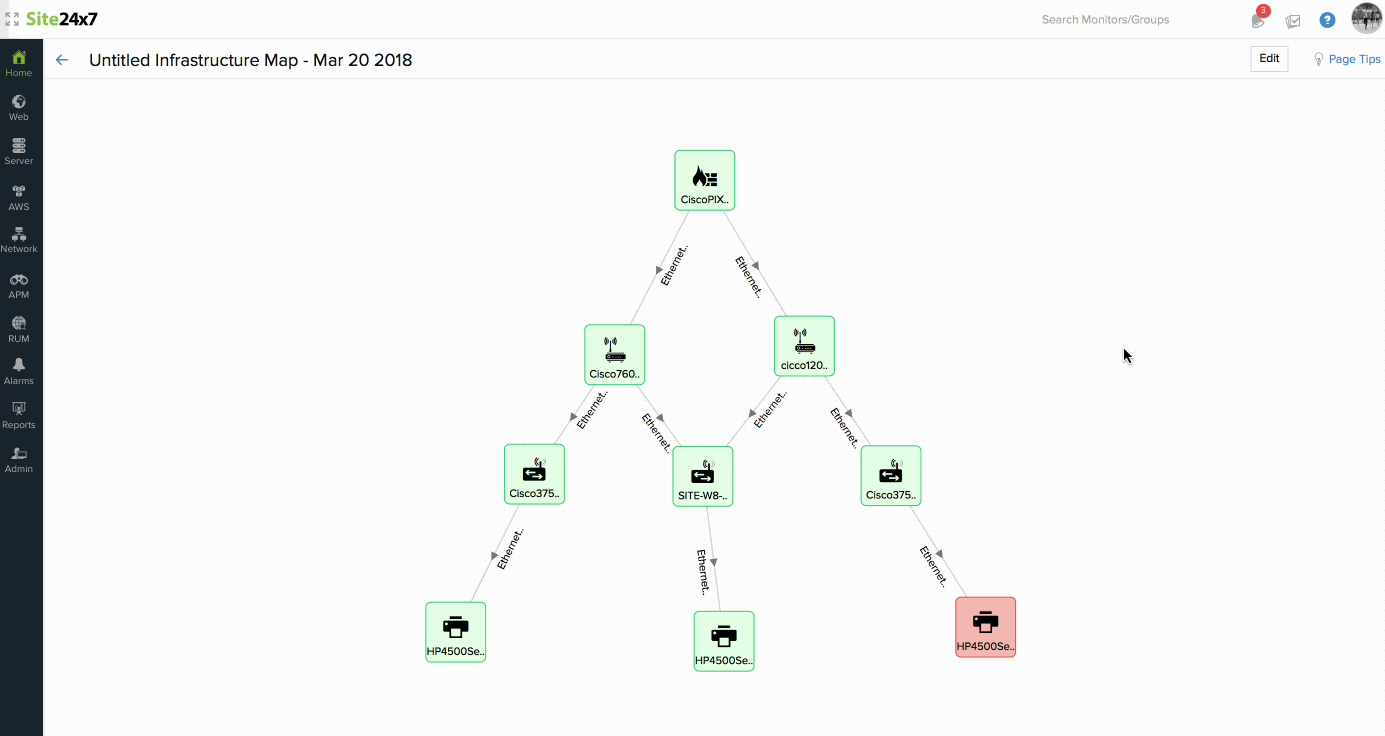
图 5. 在拓扑图中查看网络设备和接口的详细信息。
您还可以自动发现和映射一个完整的网络,使用二层映射在您配置的 IP 范围内清楚地标记每个互连。
这是一个演示使用 Site24x7 进行网络映射的视频: